V tem članku so razložene funkcije, ki so na voljo, ko aktivirate infrastrukturo za objavljanje na spletnem mestu Microsoft SharePoint. Stran lahko dodate tudi na mesto in uporabite nove spletne gradnike , ne da bi aktivirali to funkcijo.
Namig: Funkcije, opisane v tem članku, ne odražajo večine trenutnih funkcij SharePointovega mesta, ki se pogosto imenujejo» moderno «. Priporočamo, da uporabite mesto za komunikacijo za najbolj trenutno mesto, strani in funkcije spletnega gradnika. Več informacij o mestih za komunikacijo.
V tem članku
SharePointovo mesto za objavljanje je zgrajeno s predlogo mesta portala za objavljanje ali s predlogo wiki za podjetja. Predloga mesta portala za objavljanje je zelo strukturirana in omogoča nadzor nad postavitvami strani, postopki urejanja in urniki objavljanja. Wiki Enterprise je manj strukturiran in je namenjen za preprosto ustvarjanje, ko formalne procese za upravljanje vsebine niso zahtevane.
Preden lahko ustvarite mesto za objavljanje, Aktivirajte funkcijo za objavljanje infrastrukture na mestu najvišje ravni v zbirki. Ko so funkcije za objavljanje aktivirane, jih podmesta podedujejo samodejno.
Aktiviranje funkcije za objavljanje infrastrukture
Opomba: Če ste ustvarili mesto ali zbirko mest z eno od predlog mesta za objavljanje, je infrastruktura objavljanja že aktivna, funkcije objavljanja pa so pripravljene za uporabo.
-
V korenu zbirke mest kliknite Nastavitve

-
Na strani »Nastavitve mesta« v razdelku Skrbništvo zbirke mest, kliknite Funkcije zbirke mest.
-
Na strani »Funkcije zbirke mest« poleg možnosti Infrastruktura strežnika SharePoint Server za objavljanje in kliknite Aktiviraj.

Funkcije objavljanja
Tukaj so funkcije, ki so na voljo, ko je objava omogočena v SharePointovi zbirki mest. Nekatere funkcije so vidne na traku, druge pa so vidne le prek povezav na strani z nastavitvami mesta ali v knjižnicah.
Krmarjenje in trak
Ko urejate stran v skupini Urejanje na zavihku oblikovanje besedila na traku, boste poiskali gumbe za sprostitev/rezervacijo , ki vam omogočajo, da uredite vsebino strani, hkrati pa ohranite nadzor različic. Ta funkcija je na voljo v portalu za objavljanje in wikiju za podjetja.

Na spletnih mestih, ki uporabljajo poteke dela odobritve, zavihek objavi vključuje objavljanje, odobritevin Zavrni gumbe. To so vsi deli poteka dela odobritve, ki zagotavlja, da na vašem spletnem mestu ni objavljena nobena odobritev imenovanih pregledovalcev. Na voljo je tudi gumb za hitro uvedbo, ki objavi naslednjič, ko je vsebina objavljena. Gumb objavi navaja več možnosti, vključno s pošiljanjem, ki se začne s potekom dela s usmerjanjem trenutne strani na enega ali več potrjevalcev za pregled. Lahko tudi prekličete odobritev ali razveljavite objavo strani od tukaj, odvisno od vaših dovoljenj.
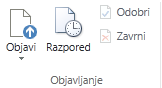
Gumb» urnik «odpre pogovorno okno, kjer lahko določite, kdaj naj bo stran objavljena in kdaj, če je treba, je treba upokojiti.
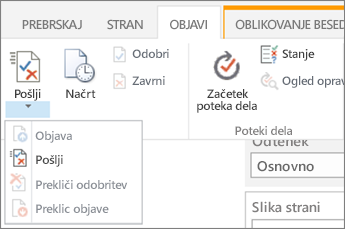
Poteki dela odobritve in razporejanje niso na voljo za zbirke spletnih mest z javnim dostopom.
Seznami in knjižnice
Pomembno:
-
Funkcija vsebine in strukture mesta je bila v SharePointu oktobra 2018 zastarela. Vnosna konica uporabniškega vmesnika v SiteManager. aspx je bila odstranjena iz SharePointa marca 2019.
-
SharePoint ponuja številne napredne zmogljivosti, ki podpirajo upravljanje vsebine in strukture mest. Če želite več informacij o tem, kako premikate in kopirate datoteke v knjižnici dokumentov v SharePointu, glejte:
-
Če še niste začeli uporabljati sodobnih izkušenj seznama/knjižnice, nastavite in uporabite računalnik, da sinhronizirate vsebino lokalno za namene kopiranja in premika, je to možnost. Če želite več informacij, glejte nastavitev računalnika za sinhronizacijo OneDrive za službene ali šolske datoteke v programu Microsoft 365.
-
Razdelek» uporabniški vmesnik « v sodobnih knjižnicah dokumentov v SharePointu
-
Kopiranje datotek in map med OneDrive in SharePointovimi mesti (vključena kopija datoteke in premikanje za SharePointove knjižnice dokumentov)
Ko omogočite funkcijo infrastrukture za objavljanje, je na mesto za objavljanje na ravni zbirke mest dodana množica seznamov in knjižnic.
-
Seznam vsebine za vnovično uporabo Vsebuje HTML ali besedilno vsebino, ki jo je mogoče vstaviti na spletne strani.
-
Knjižnica dokumentov zbirke mest Shranjuje dokumente, ki so uporabljeni v celotni zbirki mest.
-
Knjižnica slik zbirke mest Shranjuje slike, ki se uporabljajo v celotni zbirki mest.
Poleg tega so bile na ravni mesta dodane štiri knjižnice za shranjevanje vsebine mesta. V vsebini mestanajdete te vsebine:
-
Knjižnica strani Shranjuje strani mesta.
-
Knjižnica slik Vsebuje slike, ki se uporabljajo na straneh mesta.
-
Knjižnica dokumentov Vsebuje vse dokumente, ki so uporabljeni na straneh mesta.
-
Opravila poteka dela Shranjuje opravila poteka dela, ki so ustvarjena za mesto.
Spletne gradnike
Mesta za objavljanje vključujejo različne spletne gradnike, ki avtorjem omogočajo Vstavljanje videoposnetka, obogatenega besedila, obrazcev in dinamične vsebine na stran mesta. Te spletne gradnike najdete v razdelku Vstavljanje > spletnih gradnikov > kategorij. Ti trije spletni gradniki, ki so enolični za objavljanje mest, so na voljo na ravni zbirke mest in za vsa podmesta v zbirki mest:
-
Spletni gradnik za poizvedbo po vsebini Prikaže dinamični pogled vsebine na spletnem mestu, ki temelji na poizvedbi, ki jo ustvarite v podoknu lastnosti spletnega gradnika. To je v kategoriji» zbiranje vsebine «.
-
Spletni gradnik povezave povzetka Avtorjem omogoča ustvarjanje povezav, ki so lahko Združene in oblikovane. To je v kategoriji» zbiranje vsebine «.
-
Table of Contents Web Part Uporablja se za samodejno ustvarjanje imenika, ki kaže na različne dele zbirke mest. To je v kategoriji» zbiranje vsebine «.
Stran z matrico, postavitve strani, vrste vsebine in stolpci
Matrica strani in postavitve strani narekujejo splošen videz in delovanje SharePointovega mesta. Strani z matrico vsebujejo kontrolnike, ki so v skupni rabi v več postavitvah strani, kot so krmarjenje, iskanje ali jezikovne nastavitve za večjezična mesta. Postavitve strani vsebujejo kontrolnike polj in spletne gradnike. Razporeditve strani in strani z matrico delujejo skupaj, če želite ustvariti postavitev spletne strani.
Na mestu za objavljanje je posodobljena stran z matrico, ki vključuje zavihek za objavljanje, kjer lahko najdete gumbe za razporejanje in poteke dela, ki so prikazani prej v tem članku. Poleg posodobljene strani z matrico so navedeni ti elementi.
|
Element |
Opis |
|---|---|
|
Vrste vsebine |
Predloga portala za objavljanje portala v programu Publishing vključuje stran članka, stran projekta, Pozdravna stran, stran za wiki podjetja, stran zbiranja in stran za preusmeritev. |
|
Postavitve strani |
Slika na levi strani, slika na desni strani in splash. Te postavitve strani so samodejno povezane z zgoraj navedenimi vrstami vsebine, ko so omogočene funkcije objavljanja. Za wiki Enterprise so na voljo postavitve strani Osnovna stran, osnovna stran projekta in Preusmeritvena stran. |
|
Stolpci |
|
Opomba: Osnovne strani in postavitve strani za spletno mesto z javnim dostopom se obravnavajo drugače in niso vključene v ta članek.
Uporabniki in dovoljenja
Če želite uporabnikom preprosto dodeliti določene vloge, povezane z objavljanjem, so v portalu za objavljanje na voljo Potrjevalci, oblikovalci, Upravitelji hierarhije, omejeni bralci in skupine bralcev virov slogov. Wiki Enterprise ima te iste skupine in gledalce. Poleg tega so v zbirko mest dodane tri ravni dovoljenj: odobritev, upravljanje hierarhije in omejeno branje. Privzeto so mesta, ki so ustvarjena pod uporabo ravni zbirke mest, ali podedovala, skupine in ravni dovoljenj na nadrejenem mestu.
Opomba: Ko aktivirate funkcijo objavljanja in jo začnete uporabljati, bodite previdni, če se odločite, da ga deaktivirate. Uporabniški podatki ali prilagoditve, ki so povezane s to funkcijo, so morda izgubljene. Poleg tega lahko vse aktivne funkcije in aplikacije, ki so odvisne od te funkcije, ne bodo delovale.










